Wie Sie Ihr Imap Postfach mit der Windows 10 App einrichten.
1. E-Mail APP starten.
Klicken Sie hierzu auf das E-Mail Symbol unten am Rand Ihres Bildschirmes.
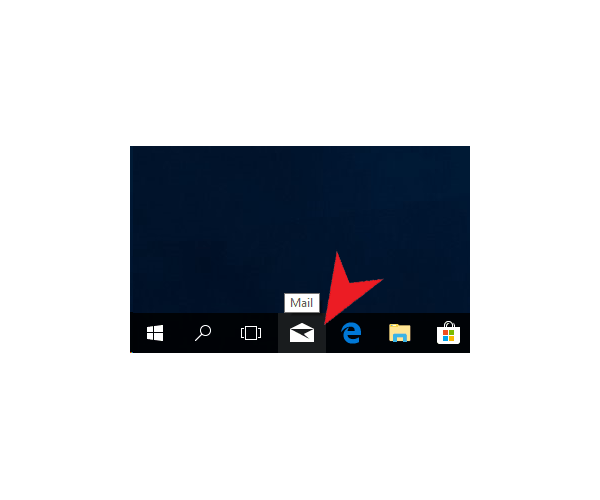
2. Konto hinzufügen.
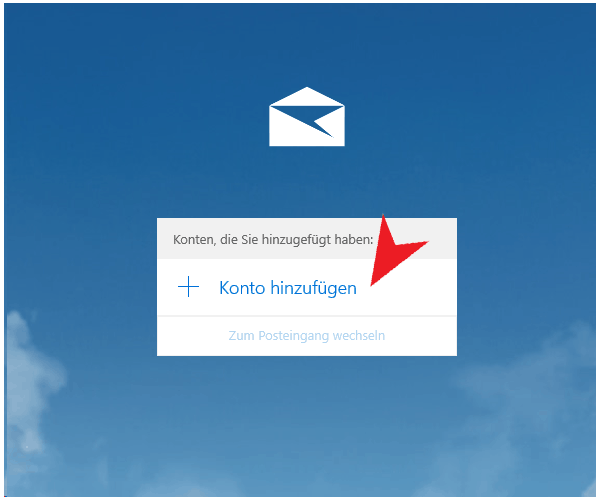
Klicken Sie auf „Konto hinzufügen“
3. Kontoart auswählen: „Erweitertes Setup“.
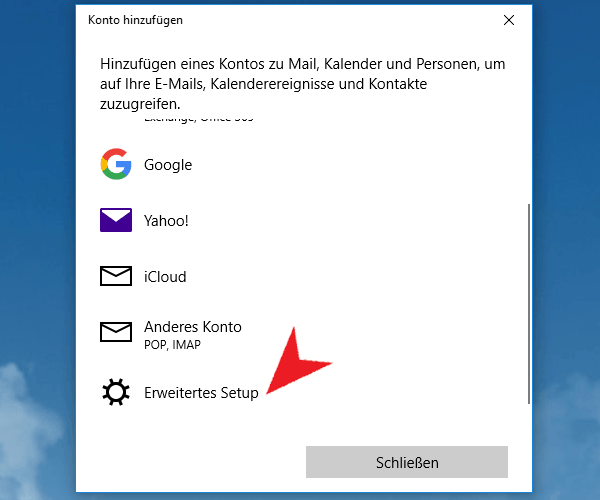
Scrollen Sie nach unten und wählen „Erweitertes Setup“.
4. Wählen Sie für das geplante Imap Mail Konto „Internet E-Mail“.
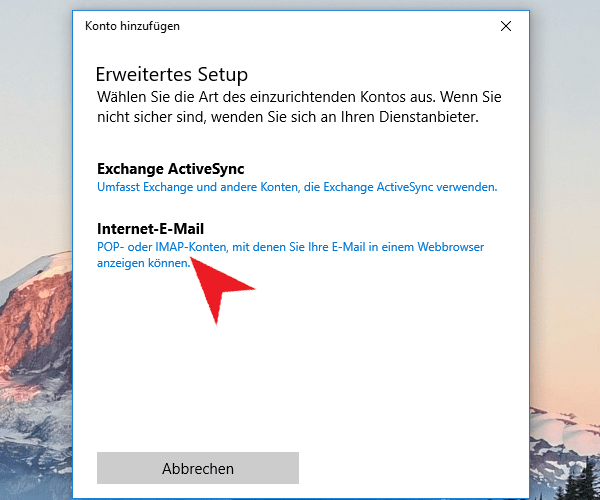
Klicken Sie auf „Internet E-Mail“.
5. Eingabe der Zugangsdaten.
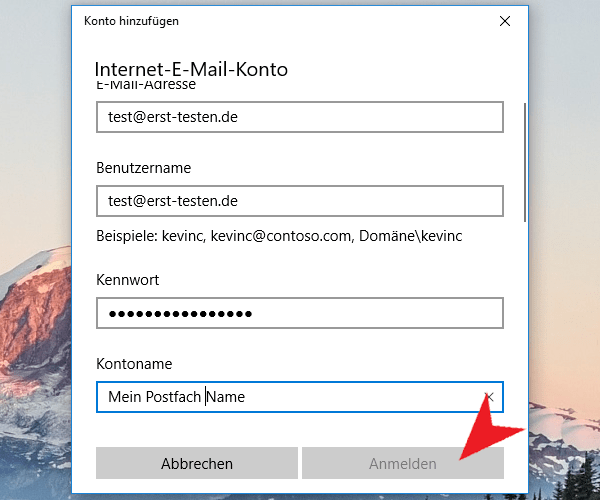
Statt „test@erst-testen.de“ geben Sie bitte den Namen der einzurichtenden E-Mail Adresse ein. Die E-Mail Adresse können Sie ebenfalls beim Benutzernamen angeben.
E-Mail-Adresse
Ihre E-Mail-Adresse
Benutzername
Ihre E-Mail-Adresse
Kennwort
Das Kennwort / Passwort, welches Sie für Ihre E-Mail-Adresse festgelegt haben. Diese Daten finden Sie im Accountlogin unter E-Mail -> E-Mail-Postfach.(Anleitung) Scrollen Sie danach weiter nach unten.
Kontoname
Eine passende Beschreibung des Postfaches
6. Name, Mailserver und Kontotyp.
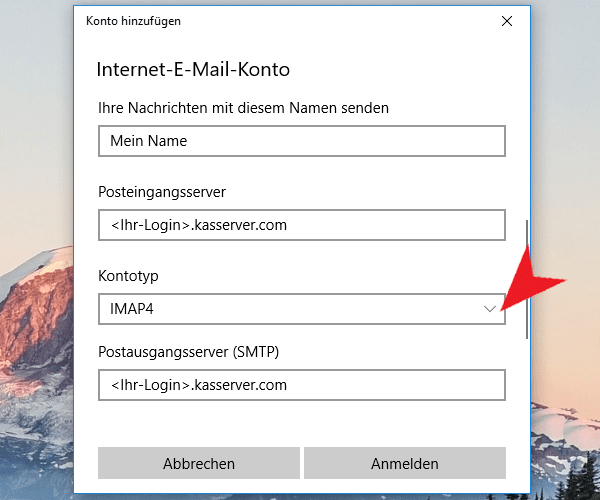
Name, Mailserver, Kontotyp.
Ihre Nachrichten mit diesem Namen senden
Der als Absender anzuzeigende Name
Posteingangsserver
.kasserver.com
Ersetzen Sie bitte mit dem Loginnamen ihres Accountlogin. Damit ist NICHT das E-Mail Login gemeint, sondern das Login/Benutzername zu Ihrem Accountlogin, welches in der Regel mit „w“ beginnt. Diese Daten finden Sie im Accountlogin unter E-Mail -> E-Mail-Postfach.(Anleitung)
Kontotyp
IMAP4
In allen Suleitec Tarifen ist die Nutzung von IMAP ohne Aufpreis enthalten.
7. Weitere Optionen.
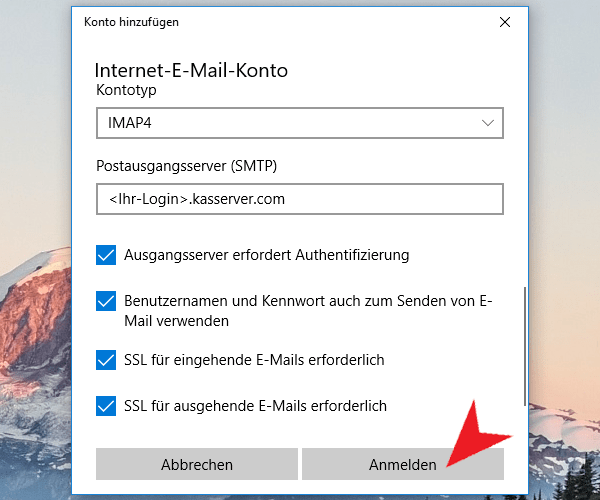
Weitere Optionen
Wenn Sie weiter herunter scrollen, sehen Sie auch noch die weiteren Optionen, welche Sie alle auswählen sollten. Danach klicken Sie auf anmelden.
8. Wiederholen – fertig.
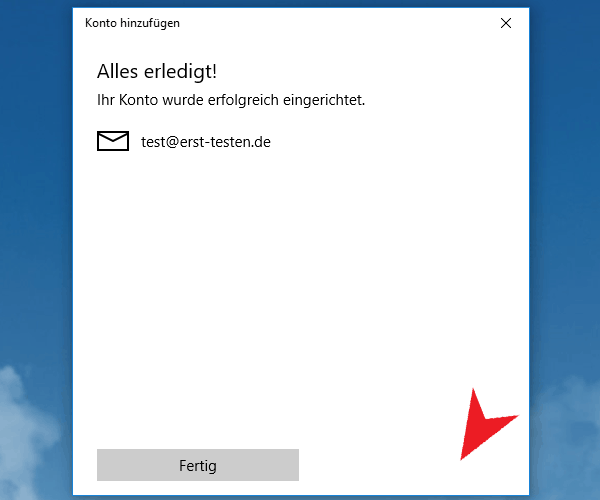
Fertig
Die Windows Mail Appp wird nun die Daten prüfen und eine Test Verbindung zum Mailserver herstellen. Manchmal kann es sein, das es nicht beim erstem mal funktioniert, einmal wiederholen reicht aber in der Regel und man erhält die Mitteilung über die erfolgreiche Einrichtung des Postfaches in der Windows 10 App.
Wir hoffen diese Informationen haben Ihnen geholfen. Über eine Bewertung würden wir uns freuen :)
[kkratings]